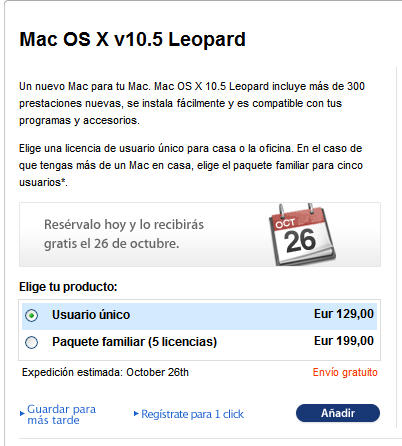|
Nov 24
|
Instalando Parallels DesktopApple, Informática, Personal Comentarios desactivados en Instalando Parallels Desktop
|
Aunque estoy muy contento con mi iMac ya que la sencillez y robustez del sistema Mac OSX es algo que no se conoce hasta que se prueba, alguna vez que otra he necesitado windows para probar alguna cosa. Un ejemplo es el maldito Internet Explorer ya que, a día de hoy, aún hay muchas web que no funcionan correctamente en navegadores de verdad ya que están programadas para Explorer y he tenido que encender mi portatil que tiene un XP instalado.
Tras dudar un ratillo entre si instalar Windows usando Bootcamp (que ahora en Leopard ya viene instalado de serie) o bajo Parallels finalmente me he decidido por ésta segunda opción.
Y es que Googleando un rato la conclusión que saqué es que Bootcamp, al ejecutar Windows de forma nativa, es ideal para los que quieren jugar a juegos de Windows en Mac o utilizar aplicaciones pesadas sin notar ningún tipo de ralentización, aunque para usar ésta opción es necesario reiniciar el Mac para poder ejecutar el SO, en éste caso Windows, que se instala en una partición del HD de tu Mac.
Parallels en cambio, para un uso puntual de Windows (como mirar una web en Explorer) es más que de sobra, aparte de que no es necesario reiniciar el Mac ni hacer una partición en el HD de un tamaño fijo ya que, al ser una imagen de disco virtual, crece de forma dinámica sin malgastar así espacio.
Tras descargarme la trial versión de Parallels Desktop he procedido a instalarlo, cosa que ha sido bastante sencilla. A lo largo del proceso puedes elegir parámetros como la cantidad de memoria que quieres asignar al sistema que se ejecuta bajo Parallels o si quieres asignar más prioridad a Parallels o a las aplicaciones que se estén ejecutando en Mac OSX. Luego tras insertar el CD de Windows XP y pasar por su asistente de instalación (madre mía, hacía casi un año que no lo veía ya.. diría que ¡hasta he sentido nostalgia! Jajajaja), arranca XP bajo Parallels y, la verdad, que lo hace a una velocidad más que fluida.
El resultado ha sido éste (click para verla a tamaño real):
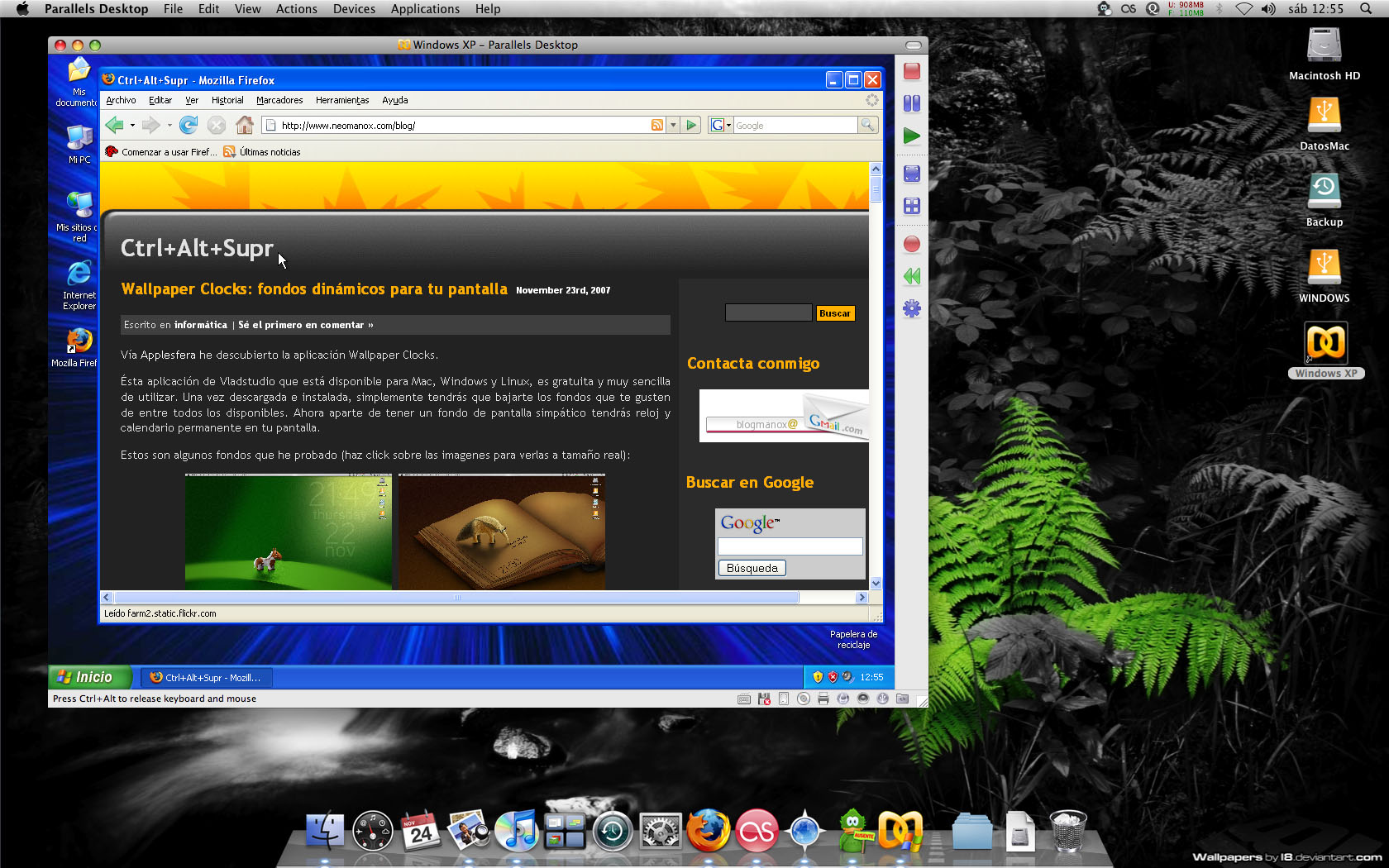
Para hacer la captura lo he ejecutado en modo ventana a una resolución de 1024×768 pero obviamente se puede ejecutar en modo pantalla completa. En pantalla completa a 1280×1024 se sigue ejecutando muy decentemente en mi iMac que es un Core 2 Duo a 2,16Ghz con 1 Gb de RAM y teniendo además algunas aplicaciones corriendo en OSX..
Muy bueno el programa Parallels Desktop. Además ahora en su web hay promoción navideña tanto para Parallels Desktop como para Parallels Worsktation.
Enlace | Parallels for Mac

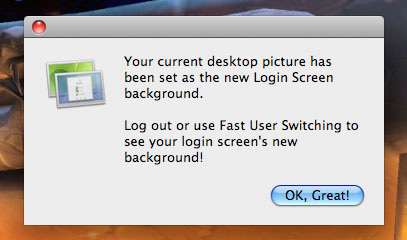 Aunque anteriormente en Tiger ya configuré ésto manualmente, aún tenía pendiente configurar ésta característica en Leopard.
Aunque anteriormente en Tiger ya configuré ésto manualmente, aún tenía pendiente configurar ésta característica en Leopard.